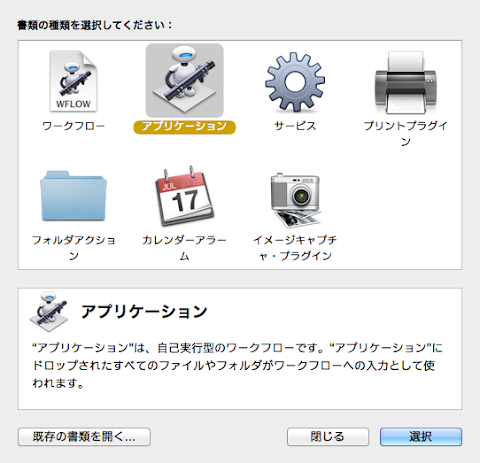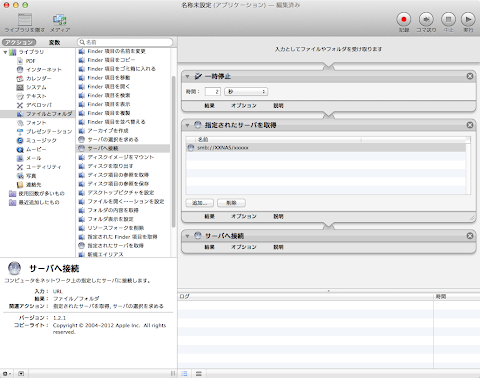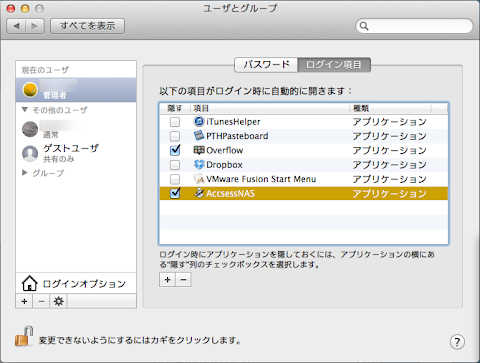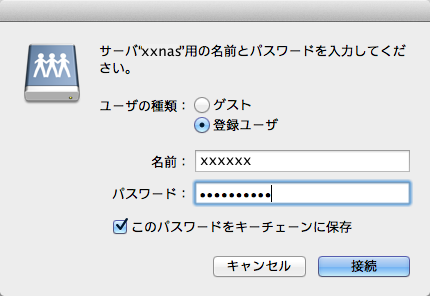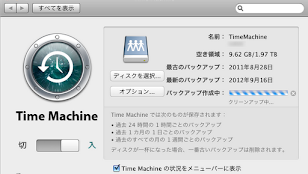以前以下のような記事を書き、 AppleScript で Mac にログインする際に NAS を自動にマウントしていたのですが、 NAS のログイン・パスワードが平文で保存されることが気になっていました。
→ Mac で NAS をログイン時にマウントする 4 つの方法
それでいろいろ試した結果、 Automator でログインのアプリケーションを作ることにしました。以下のサイトを参考にして作りました。
→りっくすブログ:サーバー (NAS) を Mac でログイン時に自動的にマウントさせる
以前の記事にも参考サイトとして挙げており試してみたのですが、なぜだかログインするユーザー名を問うポップアップが表示されて、そこで処理がストップするので候補から外していました。しかしこの問題は一度キーチェーンアクセスにユーザー名とパスワードを登録してしまえば、その後はポップアップが出ないことがわかりました。 AppleScript の平文保存より、キーチェーンアクセスでの保存の方が安全ですよね。
Automator の作成
ほとんど先に挙げた参考サイトさんのものと同じなのですが、接続時にエラーでコケるので、一時停止を組み込みました。
1) Automator を起ち上げ、アプリケーションを選択。
2) サイドメニューより「ユーティリティ」→「一時停止」をドラッグ・アンド・ドロップ。停止時間は 2 秒。(【サーバー” xxnas ”への接続で問題が起きました。」というエラーが出る場合は停止時間を長くしてください。 2 秒で作りましたが、現在は 5 秒にしてあります。)
3) サイドメニューより「ファイルとフォルダ」→「指定されたサーバーを取得」ドラッグ・アンド・ドロップ。接続先のサーバーのアドレスを入力します。複数のサーバーをマウントさせたい時は複数個アドレスを記入する。
4) サイドメニューより「ファイルとフォルダ」→「サーバーへ接続」ドラッグ・アンド・ドロップ。
5) 「 AccessNAS 」などの適当な名前をつけて保存。
6) 「システム環境設定」の「ユーザーとグループ」の自分のユーザーの「ログイン項目」に先程保存した「 AccessNAS 」を登録。
7) 初回時にユーザー名とパスワードを訊かれるので、「このパスワードとキーチェーンに保存」にチェックを入れる。次回からは自動でマウントさせる。
ログイン時にフォルダも開かないし、パスワードもキーチェーンアクセスに保存したものが利用できたし万々歳です。